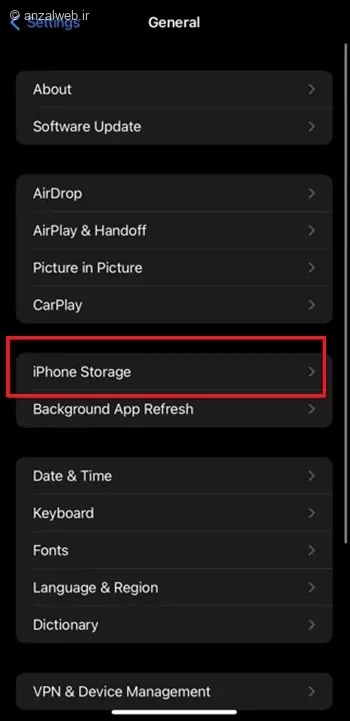حجم فضای ذخیره سازی 💾 آیفون های امروزی بالا است اما نامحدود نیست و می تواند به سرعت توسط برنامه ها و عکس ها و… پر شود.
پر شدن حافظه می تواند باعث ایجاد مشکلاتی چون هنگ کردن آیفون، کاهش سرعت، ایجاد مشکل در نصب و اجرای برنامه ها شود. به همین دلیل، یادگیری نحوه آزادسازی فضا و پاک کردن داده های غیر ضروری جهت افزایش کارایی موبایل، ضرورت می یابد. در این مطلب از انزل وب، آموزش خالی کردن حافظه آیفون بدون استرس و دردسر را ارائه خواهیم کرد.
چطوری حافظه آیفون خالی کنیم؟
How to Free up iPhone Storage
به طور خلاصه برای پاک کردن حافظه آیفون و آزادسازی فضای ذخیره سازی، برنامه های غیر ضروری را حذف کنید، تصاویر و ویدیوهای خود را در کامپیوتر یا فضای ابری ذخیره کنید و سپس آن ها را در گوشی خود حذف نمایید. همچنین می توانید از برنامه های آزادسازی فضا مانند CleanMy®Phone استفاده کنید. در ادامه جزییات و روش های بیشتری را ارائه خواهیم کرد.
قبل از اقدام به خالی کردن حافظه گوشی و حذف هر گونه فایلی، بهتر است از داده های خود در آیکلود یا کامپیوتر نسخه پشتیبان تهیه کنید. همچنین پس از اتمام آزادسازی حافظه، گوشی خود را ریستارت کنید تا سیستم فضای آزاد را دوباره محاسبه کند.
۱- مشاهده حافظه آیفون
برای رفع مشکلات مربوط به کمبود حافظه مانند نصب نشدن برنامه در آیفون، نخستین کاری که باید انجام دهید، بررسی فضای ذخیره سازی آیفون است. برای اینکار به مسیر Settings > General > iPhone Storage بروید.

در بالای صفحه یک نمودار میله ای رنگی قابل مشاهده است که میزان فضای اشغال شده توسط دسته های خاصی از برنامه ها را در دستگاه شما نشان می دهد.

اگر به پایین اسکرول کنید و در قسمت Storage به پایین بروید، فهرستی از تمام برنامه های خود به ترتیب میزان فضای مصرفی آنها را مشاهده خواهید کرد.
هر برنامه ای را که انتخاب کنید، صفحه جدیدی باز می شود که میزان استفاده آن از حافظه را در دو بخش نشان می دهد: میزان فضای اشغال شده توسط خود برنامه (App Size) و فضای استفاده شده توسط داده ها و اسناد برنامه (Documents & Data).

۲- حذف برنامه های غیر ضروری
در صفحه اطلاعات ذخیره سازی دستگاه که در بخش قبل نحوه دسترسی به آن ارائه شد، به دنبال برنامه هایی باشید که از آن ها استفاده نمی کنید. روی آنها ضربه بزنید و Delete App را انتخاب کنید.

از طریق صفحه اصلی موبایل نیز می توانید برنامه های غیر ضروری را حذف کنید. برای اینکار انگشت خود را روی برنامه مورد نظر قرار دهید و نگه دارید تا منو نمایش داده شود. سپس گزینه Remove App را انتخاب نمایید.

۳- غیرفعال کردن موقت برنامه ها
اگر می خواهید یک برنامه را بدون حذف تنظیمات آن، به طور موقت غیرفعال کنید، از Offload استفاده کنید. در صفحه مربوط به اطلاعات فضای ذخیره سازی، روی برنامه مورد نظر ضربه بزنید. سپس گزینه Offload App را انتخاب نمایید. این کار برنامه را از دستگاه شما حذف می کند اما اسناد و داده های آن را نگه می دارد تا اگر بعدا دوباره آن را نصب کردید، بتوانید ادامه دهید.

همچنین می توانید برای حذف خودکار برنامه هایی که از آن ها استفاده نمی کنید، به مسیر Settings > App Store > Offload Unused Apps بروید و این ویژگی را فعال نمایید.

۴- چگونه حافظه گالری آیفون را پاک کنیم؟
برنامه Photos اغلب فضای زیادی از حافظه آیفون را اشغال می کند. برای بررسی این موضوع، به Settings > General > iPhone Storage بروید. سپس برنامه Photos را پیدا کنید تا ببینید چقدر از فضای ذخیره سازی را استفاده می کند. اگر حجم اشغال شده توسط این برنامه بیشتر از ۱ گیگابایت است، می توانید از خالی کردن عکس آیفون در کامپیوتر استفاده کنید. آیفون را با کابل به کامپیوتر وصل کنید. سپس از طریق ویندوز وارد گالری آیفون شوید و فایل های خود را به کامپیوتر منتقل نمایید.
۱-۴- ذخیره در فضای ابری
شما می توانید ویدیوها و عکس های خود را در یک فضای ذخیره سازی ابری کپی کنید و سپس از گوشی خود حذف نمایید. اگر اکانت گوگل دارید، یک گزینه آسان برای انتقال عکس های به فضای ابری، سرویس Google Photos است. برنامه را دانلود کنید، وارد آن شوید و روی آیکن حساب خود در بالا سمت راست ضربه بزنید.
به مسیر Settings > Back Up & Sync بروید و گزینه Back Up & Sync را فعال نمایید.

اطمینان حاصل کنید که Google Photos اجازه دسترسی به عکس های شما را داشته باشد. برای بررسی این موضوع، به مسیر Settings > Google Photos > Photos > All Photos بروید. به این ترتیب، هر عکسی که با دستگاه خود می گیرید، وقتی آنلاین هستید و از طریق دستگاه هایتان و در وب به آن دسترسی دارید، به صورت خودکار در Google Photos پشتیبان گیری می شود. به این نکته نیز توجه داشته باشید که فضای ذخیره سازی Google Photos نیز نامحدود نیست.
بعد از آپلود عکس ها در فضای ابری، چند بار بررسی کنید که عکس ها در آنجا ذخیره شده اند یا خیر. پس از اطمینان، آنها را از برنامه Photos حذف کنید.
سپس برای حذف دائمی آن ها از گوشی، به مسیر Albums > Recently Deleted بروید. روی Select ضربه بزنید و سپس در پایین Delete All را انتخاب کنید.

۵- نگهداری عکس با کیفیت پایین
راه دیگری که می توانید برای جلوگیری از پر شدن حافظه آیفون انجام دهید این است که عکس های با وضوح پایین تر را در گوشی خود نگه دارید در حالی که عکس های با وضوح کامل در iCloud باقی خواهند ماند. به مسیر Settings > Photos > Optimize iPhone Storage بروید و مطمئن شوید که علامت تیک در کنار آن وجود دارد.

همچنین به مسیر Photos > Albums > Videos بروید و سپس هر ویدیویی که نیاز ندارید را حذف کنید.
۵- حذف آهنگ های ناخواسته
یکی دیگر از مواردی که منجر به باگ پر شدن حافظه آیفون می شود، فایل های چندرسانه ای مانند آهنگ و ویدیو است که فضای زیادی را اشغال می کنند. اگر عادت به دانلود آهنگ در آیفون دارید و اکنون فضای زیادی از حافظه را اشغال کرده اند، به دو روش می توانید این فایل ها را حذف کنید که در ادامه به آنها می پردازیم.
۱-۵- حذف از طریق تنظیمات
به مسیر Settings > General > iPhone Storage > Music بروید. در پایین صفحه خلاصه ای از تمام آهنگ های ذخیره شده در موبایل شما نمایش داده می شود.
با کشیدن انگشت به سمت چپ، آلبوم ها یا آهنگ هایی که به آنها گوش نمی دهید را حذف کنید.
همچنین می توانید از دکمه Edit برای حذف چندین آهنگ و آلبوم به طور همزمان استفاده کنید.

۲-۵- حذف از درون برنامه Music
برنامه Music را باز کنید و به مسیر Library > Downloaded بروید تا فایل های ذخیره شده را مشاهده کنید.
برای حذف کل یک آلبوم، انگشت خود را روی آن نگه دارید تا یک منو نمایش داده شود. Delete from Library را انتخاب کنید.

برای آهنگ های خاص در یک آلبوم، روی منوی سه نقطه ضربه بزنید و Remove را انتخاب کنید.

۶- استفاده از پخش آنلاین
اگر می خواهید هزاران آهنگ را در اختیار داشته باشید، از یک سرویس پخش موسیقی آنلاین مانند Spotify استفاده کنید. به این ترتیب نیازی نیست آهنگ ها را در موبایل خود ذخیره کنید و فضا را اشغال نمایید. با این حال، اگر اشتراک Spotify Premium دارید، مراقب میزان دانلود خود برای استفاده آفلاین باشید. ذخیره تمام لیست های پخش در دستگاه شما می تواند فضای زیادی را نیز اشغال کند.
۷- پاک کردن پیام ها
تمام پیامک های غیرضروری که حاوی مکالماتی مانند “کجایی” و … را حذف کنید تا مقداری از فضا آزاد شود. می توانید پیامک ها را به گونه ای تنظیم کنید که که به طور خودکار حذف شوند. برای اینکار به Settings > Messages > Message History بروید و در بخش Keep Messages، انتخاب کنید که پیام ها برای ۳۰ روز یا یک سال نگهداری شوند.

از طریق بخش مدیریت حافظه آیفون نیز می توانید پیام ها و داده های دیگر برنامه ها را پاک کنید. به مسیر Settings > General > iPhone Storage بروید. اما توجه داشته باشید که وقتی چیزی را از بخش iPhone Storage حذف کنید، دیگر امکان بازگردانی آن وجود ندارد.
بخش Review Large Attachments بزرگ ترین عکس ها، ویدیو ها و پیوست های موجود در پیام ها و همچنین میزان فضای مصرفی آنها را نمایش می دهد. برای حذف فایل هایی که نمی خواهید، نوع سند برای نمونه Photos را انتخاب کنید، سپس روی Edit در گوشه بالا سمت راست ضربه بزنید و مواردی که می خواهید پاک کنید را انتخاب نمایید.
سپس روی آیکن سطل زباله ضربه بزنید تا محتوا حذف شود. این کار فقط موارد موجود در مکالمات Messages را پاک می کند و تاثیری روی موارد ذخیره شده در برنامه Photos ندارد.
۸- پاک کردن کش مرورگر
یکی دیگر از موارد بی اهمیت که باید از آیفون خود پاک کنید، حافظه پنهان مرورگر سافاری یا سایر مرورگرهای وب است که استفاده می کنید.
برای سافاری به مسیر Settings > Safari بروید. سپس گزینه Clear History and Website Data را انتخاب نمایید.

برای مرورگر کروم، وارد آن شوید سپس روی سه نقطه در گوشه پایین سمت راست ضربه بزنید و History را انتخاب نمایید. برای پاک کردن همه چیز، روی delete Browsing Data یا برای پاک کردن سایت های خاص، روی Edit ضربه بزنید.

همچنین می توانید به مسیر Settings > Privacy > Clear Browsing Data بروید که به شما این امکان را می دهد تا سابقه مرور، کوکی ها و داده های سایت، تصاویر و فایل های ذخیره شده، رمزهای عبور ذخیره شده و … را به طور همزمان حذف کنید.
۹- بررسی بخش Other
بعد از انجام روش های بالا، ممکن است هنوز هم به دنبال آزادسازی بیشتر حافظه آیفون باشید. در این موقع است که بخش Other مورد توجه قرار می گیرد. این دسته، از چیزهای زیادی تشکیل شده است اما بیشتر مربوط به حافظه پنهان تصاویر و ویدیوها در پیامک ها، پخش موسیقی و ویدیو و فعالیت مرورگر است.
شما نمی توانید Other را حذف کنید، اما قادر به کاهش آن هستید. به Settings > General بروید و برنامه هایی که بیشترین داده را دارند، بررسی کنید. اگر برنامه های شما چند گیگابایت فضا اشغال می کنند و چیزی در آن سرویس ها دانلود نکرده اید، برنامه ها را حذف و دوباره نصب کنید. این کار حافظه پنهان را پاک می کند.
۱۰- استفاده از برنامه های پاکسازی حافظه آیفون
بررسی تک تک فایل ها برای پاک کردن حافظه آیفون ممکن است وقت گیر باشد. به همین دلیل استفاده از برنامه های پاک کننده هوشمند، بسیار آسان تر است. در ادامه تعدادی از این برنامه ها را معرفی خواهیم کرد.
۱-۱۰- برنامه CleanMy®Phone
اپلیکیشن CleanMy®Phone، در عرض چند ثانیه عکس های تکراری، عکس های تار و فایل های ویدیویی حجیم را پیدا می کند تا بتوانید با یک لمس، فایل های چند گیگابایتی را پاک کنید. همچنین می توانید بدون حذف موارد دلخواه، فقط حجم آن ها را کمتر کنید تا فضای کمتری اشغال کنند. کافی است با این برنامه آیفون خود را اسکن کنید، نتایج را بررسی کنید و سپس Clean را انتخاب نمایید.

نقاط قوت:
- رابط کاربری خوب
- پیدا کردن و حذف تصاویر، اسکرین شات های مشابه و تکراری
نقاط ضعف:
- محدود به پاک کردن گالری
۲-۱۰- برنامه Cleanup
اگر به دنبال یک برنامه سریع هستید که در پاکسازی عکس ها، مخاطبین و ایمیل ها به شما کمک کند، Cleanup گزینه مناسبی است. این برنامه گوشی شما را برای پیدا کردن عکسها و ویدیوهای تکراری اسکن می کند و استفاده از آن بسیار آسان است. می توانید برنامه Cleanup cleaner را به صورت رایگان دانلود کنید و برای برخورداری از امکانات بیشتر، آن را به نسخه پریمیوم ارتقا دهید.

نقاط قوت:
- عدم نیاز به اتصال اینترنت
- ارائه پیشنهاد برای بهترین عکس هایی که باید نگه دارید.
نقاط ضعف:
- تبلیغات زیاد درون برنامه
- دقت نه چندان بالا در شناسایی موارد تکراری
۳-۱۰- اپلیکیشن خالی کردن حافظه آیفون Boost Cleaner
به محض اینکه برنامه Boost Cleaner را باز کنید، به شما نشان می دهد که چقدر از فضای ذخیره سازی آیفون خود را استفاده می کنید. سپس می توانید Fast Cleaner را انتخاب کنید تا مخاطبین و کتابخانه عکس شما را اسکن کند. یا اینکه مخاطبین، عکس ها یا ویدیوهای خود را به صورت جداگانه اسکن کنید. Boost Cleaner علاوه بر پاک کردن آیفون، به عنوان ابزاری برای فشرده سازی عکس ها و ویدیوها نیز عمل می کند.

نقاط قوت:
- مدیریت مخاطبین تکراری
- نصب آسان و رابط کاربری قابل فهم
نقاط ضعف:
- نیاز به خرید اشتراک
۱۱- خالی کردن حافظه واتساپ
یکی از برنامه های پرمصرف در آیفون، واتساپ است. اگر این برنامه را در موبایل خود نصب کرده اید، بهتر است مقداری از فضای اشغال شده توسط این برنامه را حذف کنید. برای اینکار برنامه واتساپ را باز کنید.
سپس آیکن سه نقطه بالای صفحه را انتخاب کنید و به مسیر Settings > Storage and Data > Manage Storage بروید.
فایل های با حجم بالا و چت های غیرضروری را حذف کنید.

۱۲- پاک کردن کش تلگرام
برای پاک کردن کش تلگرام، وارد برنامه شوید. به مسیر Settings > Data and Storage > Storage Usage بروید و Clear Cache را انتخاب نمایید.

۱۳- خالی کردن حافظه گوشی آیفون در کامپیوتر
علاوه بر اینکه می توانید از طریق کابل، اطلاعات آیفون را به کامپیوتر منتقل کنید و سپس آن ها را از گوشی حذف نمایید، قادر هستید که از برنامه های مدیریت آیفون مانند iTunes یا iMazing استفاده کنید. این برنامه ها امکان بکاپ گرفتن از داده ها، انتقال و پاکسازی سریع حافظه را در اختیار شما قرار می دهند.
۱۴- ریستارت گوشی
ریستارت آیفون نیز در موارد محدودی می تواند به صورت موقت با حذف فایل های موقت و کش های بی مصرف، توقف پردازش های در حال اجرا و … مقداری از فضا را آزاد کند. با این حال، ریستارت کردن بیشتر برای بهبود موقت عملکرد مفید است، نه برای آزادسازی حافظه آیفون.
جمع بندی
تمام شدن فضای ذخیره سازی به معنای استرس مداوم یا حذف خاطراتی که می خواهید نگه دارید نیست. با استفاده از روش هایی می توانید ضمن حفظ فایل های مهم خود، مقداری از فضا را آزاد کنید. برای این کار، تصاویر و ویدیوهای خود را به کامپیوتر یا فضای ابری منتقل کنید و سپس آن ها را از گوشی خود حذف کنید. همچنین می توانید از برنامه های پاک کردن حافظه مانند Boost Cleaner برای شناسایی و حذف فایل های تکراری و کش های غیر ضروری استفاده نمایید. در صورت ادامه مشکل باگ کمبود حافظه، iOS را آپدیت کنید.
سوالات متداول
حافظه آیفون از کجا ببینم؟
برای دیدن حافظه آیفون به مسیر Settings > General > iPhone Storage بروید.
چگونه حافظه پنهان آیفون را خالی کنیم؟
iOS گزینه مستقیمی برای پاک کردن حافظه پنهان همه برنامه ها ندارد. اما می توانید برای برنامه ها Offload App را انتخاب کنید. این کار برنامه را حذف می کند اما داده های آن را نگه می دارد. سپس می توانید دوباره برنامه را نصب نمایید. همچنین پاک کردن کش مرورگر هایی مانند سافاری از طریق گزینه Clear History and Website Data قابل انجام است.
حافظه پنهان آیفون کجاست؟
آیفون مانند اندروید، امکان دسترسی به پوشه کش را به صورت مستقیم نمی دهد و حافظه پنهان آیفون درون خود برنامه ها (مانند تلگرام) ذخیره می شود.
چگونه در آیفون حافظه واتساپ را خالی کنیم؟
در برنامه واتساپ به مسیر Settings > Storage and Data > Manage Storage بروید. سپس می توانید چت ها و رسانه هایی که بیشترین فضا را اشغال کرده اند را حذف نمایید.
چگونه در آیفون حافظه تلگرام را خالی کنیم؟
در برنامه تلگرام به مسیر Settings > Data and Storage > Storage Usage بروید. سپس Clear Cache را انتخاب کنید تا کش برنامه پاک شود و حافظه تلگرام خالی شود.
نظرات و پیشنهادات شما؟
در این مطلب، آموزش خالی کردن حافظه آیفون بدون استرس و دردسر را ارائه کردیم. به این ترتیب می توانید همیشه حافظه آزاد کافی برای استفاده بهینه از دستگاه خود را داشته باشید. شما موفق به پاک کردن حافظه آیفون شدید؟ از چه روشی استفاده کردید؟ اگر نکته دیگری در این زمینه می دانید، آن را با ما و دیگران در بخش نظرات این پست به اشتراک بگذارید.
source